Les traductions sont fournies par des outils de traduction automatique. En cas de conflit entre le contenu d'une traduction et celui de la version originale en anglais, la version anglaise prévaudra.
Étape 7 : Tester l'application déployée sur l'instance
Important
Le AWS OpsWorks Stacks service a atteint sa fin de vie le 26 mai 2024 et a été désactivé tant pour les nouveaux clients que pour les clients existants. Nous recommandons vivement aux clients de migrer leurs charges de travail vers d'autres solutions dès que possible. Si vous avez des questions sur la migration, contactez l' AWS Support équipe sur AWS Re:Post
Maintenant, testez le déploiement de l'application sur l'instance.
Pour tester le déploiement sur l'instance
-
Dans le panneau de navigation du service, choisissez Instances. La page Instances s'affiche.
-
Pour MyLinuxDemoLayer, pour demo1, pour Public IP, choisissez l'adresse IP :

Un nouvel onglet de navigateur web affiche l'application.
-
Sur la page web de félicitations, dans la zone de texte Leave a comment (Laisser un commentaire), entrez un commentaire, puis choisissez Send (Envoyer) pour tester l'application. L'application ajoute votre commentaire à la page web. Continuez à laisser des commentaires et à choisir Send (Envoyer) aussi souvent que vous le souhaitez :
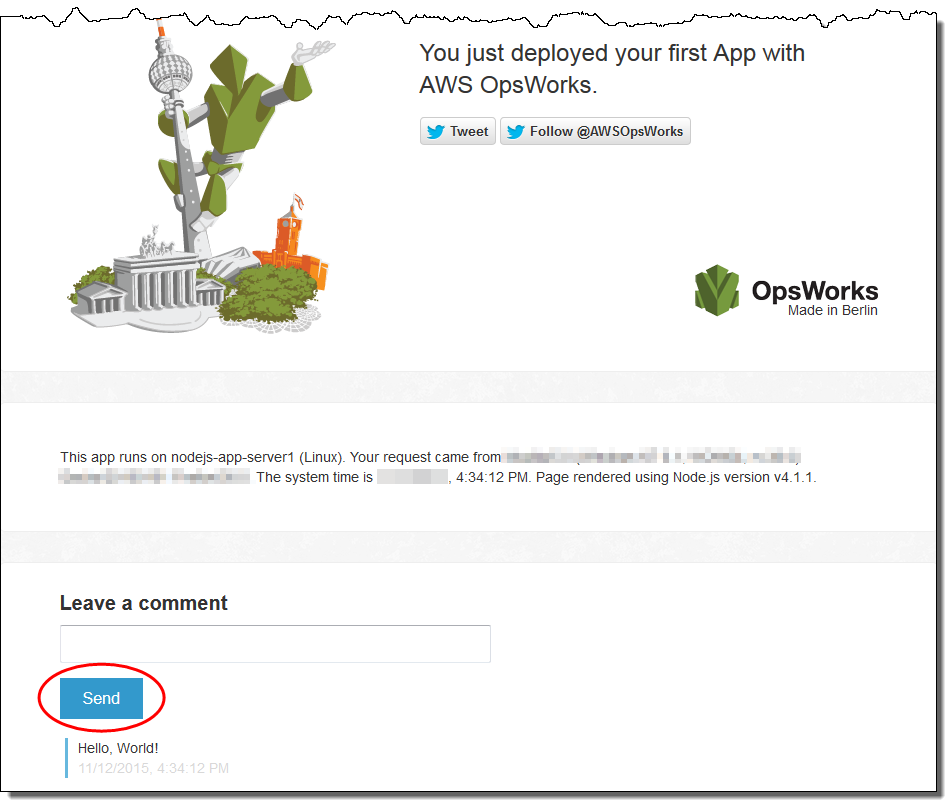
-
Si vous avez un compte Twitter, choisissez Tweeter ou Suivre @ AWSOps Works, puis suivez les instructions qui s'affichent à l'écran pour tweeter à propos de l'application ou pour suivre @ AWSOps Works.
Vous avez testé avec succès l'application déployée sur l'instance.
À l'étape suivante, vous pouvez nettoyer les AWS ressources que vous avez utilisées pour cette procédure pas à pas. Cette étape suivante est facultative. Vous souhaiterez peut-être continuer à utiliser ces AWS ressources tout en continuant à en apprendre davantage sur OpsWorks Stacks. Cependant, la conservation de ces AWS ressources peut entraîner des frais permanents sur votre AWS compte. Si vous souhaitez conserver ces AWS ressources pour une utilisation ultérieure, vous avez maintenant terminé cette procédure pas à pas et vous pouvez passer àÉtapes suivantes.